Helyváltoztatás a Chrome-ban egyszerűen hatékony módszerekkel
A digitális világban való eligazodás gyakran adatvédelmi aggályokat vet fel. A helyváltoztatás a Google Chrome böngészőben számos okból hasznos lehet, a régióspecifikus tartalom elérésétől az online biztonság fokozásáig. Ebben az útmutatóban olyan egyszerű és legális módszereket vizsgálunk meg, amelyek segítségével módosíthatja tartózkodási helyét a Google Chrome-ban. Ha Ön digitális nomád, aki bizonyos régiókra korlátozott tartalmakat szeretne felfedezni, vagy aggódik az adatvédelem miatt, akkor elengedhetetlen annak megértése, hogyan változtathatja meg tartózkodási helyét a Google Chrome-ban. Ez lehetővé teszi, hogy nagyobb rugalmassággal és irányíthatósággal navigáljon az interneten. Olvasson tovább a tanuláshoz hogyan változtathatja meg a helyét a Google Chrome-ban.

Ebben a cikkben:
1. rész: A Chrome helyének megváltoztatása számítógépen
Helyének módosítása a Google Chrome-ban hasznos lehet a régióspecifikus tartalmak eléréséhez vagy az adatvédelem javításához. Ne feledje, hogy bár ez a módszer megváltoztatja az észlelt tartózkodási helyét a webhelyeken, nem változtatja meg a fizikai tartózkodási helyét. Íme egy lépésről lépésre bemutatott útmutató a hely megváltoztatásához a Chrome-ban:
Navigáljon a számítógépére, és indítsa el a Google Chrome böngészőt. A böngésző megnyitása után keresse meg a három pont szimbólum a jobb felső sarokban. Kattintson rá a legördülő menü megjelenítéséhez. Ebből a menüből válassza ki a lehetőséget Beállítások.
A Beállítások menüben kattintson a gombra Adatvédelem és biztonság. Ezen a szakaszon belül navigáljon tovább a Webhely beállításai. Ezután keresse meg és válassza ki a Elhelyezkedés választási lehetőség. Ez átvezeti azokat a beállításokat, amelyek kifejezetten ahhoz kapcsolódnak, hogy a Chrome hogyan kezeli a helyadatokat.
Ahogy felfedezed a Elhelyezkedés beállításokat, kiválaszthatja a preferenciáinak megfelelő opciót alapértelmezett beállításként. Ez magában foglalhatja a helyhez való hozzáférés engedélyezését vagy letiltását az Ön kívánt adatvédelmi és kényelmi szintje alapján.

2. rész: Egyszerű módszerek a Chrome helyének megváltoztatására telefonon
1.Módosítsa közvetlenül a helyet a Chrome alkalmazásban
A Google Chrome iPhone-on nem rendelkezik beépített funkcióval a hely közvetlen megváltoztatására az alkalmazáson belül. Az iOS-eszközökön a helyszolgáltatások általában rendszerszinten vezérelhetők. A helybeállításokat az iPhone beállítások alkalmazásában módosíthatja, nem pedig bizonyos böngészőkben, például a Chrome-ban. Ehhez kövesse az alábbi egyszerű útmutatót az iPhone-on lévő Chrome helyváltoztatásához:
Nyissa meg iPhone készülékét, és keresse meg Beállítások a Kezdőképernyőről. Ezt követően keresse meg a Chrome-ot az alkalmazásai közül, és koppintson rá.
Válaszd ki a Elhelyezkedés a Chrome beállításaiból a másik menü eléréséhez.
Végül módosítsa a helybeállításokat igényei szerint. Engedélyezheti vagy letilthatja a helyhozzáférést Pontos Helyszín.

2. Használja a Legjobb helyváltoztató eszközt
Használhat helymeghamisító alkalmazást, például imyPass iPhone Location Changer hogy a Chrome helye biztonságos legyen. Nincs szükség a Google Chrome helyének manuális megváltoztatására, mivel ez az eszköz könnyedén megváltoztathatja azt. Ha iPhone-eszközét az iPhone helyváltót tartalmazó számítógéphez csatlakoztatja, akkor is meghamisíthatja a helyét, ha éppen nem költözik egyik helyről a másikra. Ezenkívül kiválaszthat egy adott helyet a segítségével Kereső sáv funkcióval időt takaríthat meg. Ezenkívül bármely iPhone-modell helyét megváltoztathatja, beleértve az iPhone 10-es, 11-es, 12-es, 13-as és 14-es sorozatát is.
Telepítse az iPhone Location Modifiert
Üsd a Ingyenes letöltés Az alábbi ikonra kattintva letöltheti a szoftver telepítőjét. Ezután kövesse az utasításokat a szoftver teljes mentéséhez a számítógépen. Ha elkészült, nyissa meg az eszközt, és fedezze fel.
Csatlakoztassa az iPhone-t a számítógéphez
Ezután csatlakoztassa iPhone-ját ahhoz a számítógéphez, amelyre a helyváltó telepítve van. Győződjön meg arról, hogy engedélyezett villámkábelt használ a kapcsolat megszakadásának elkerülése érdekében. Ezt követően érintse meg a Bizalom gombot, amely megjelenik az iPhone-on a megerősítéshez.

Válasszon Változó módot
A hely megváltoztatásához kattintson a gombra Hely módosítása választási lehetőség. Tegyük fel, hogy különféle okok miatt szükségét érzi a földrajzi helyzet módosításának. Ebben az esetben ez a felhasználóbarát funkció lehetővé teszi a kívánt változtatások zökkenőmentes végrehajtását.

Válasszon egy másik helyet, és erősítse meg
Végül egy térkép jelenik meg a jelenlegi helyzeted körül. Innen manuálisan módosíthatja a Google Chrome helyét USA-ra, vagy közvetlenül beírhatja a címet a fenti keresősávba. Ha elkészült, kattintson a Erősítse meg a Módosítást gombot a beállított hely alkalmazásához. Ez a folyamat biztosítja, hogy könnyen személyre szabhassa tartózkodási helyét a térkép húzásával vagy konkrét címek megadásával.
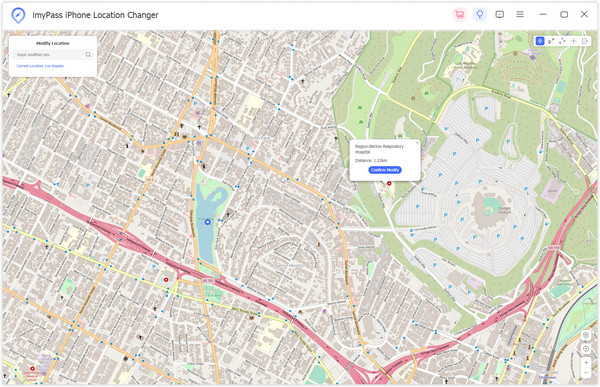
További irodalom:
GYIK.
-
Hogyan kapja meg a Google Chrome a tartózkodási helyét?
A Google Chrome különféle módokon határozza meg az Ön tartózkodási helyét, beleértve a GPS-t, a Wi-Fi-jeleket és az eszköz IP-címét. Amikor olyan webhelyet keres fel, amely helyadatokat kér, a Chrome felhasználhatja ezeket a forrásokat, hogy hozzávetőleges helyet biztosítson a személyre szabottabb élmény érdekében.
-
Miért rossz a helyem a Google Chrome-ban?
A Google Chrome helymeghatározásának pontatlansága több okból is előfordulhat. Előfordulhat, hogy eszköze GPS- vagy Wi-Fi-jeleinek erősebbnek kell lenniük, ami pontatlan helyadatokhoz vezethet. Ezenkívül tegyük fel, hogy az eszköz VPN-t vagy proxyt használ. Ebben az esetben előfordulhat, hogy helyinformációkat ad a szerver helye alapján, nem pedig az Ön tényleges helye alapján.
-
Miért nem változtatja meg a Google a tartózkodási helyét?
Ha a Google nem frissíti az Ön tartózkodási helyét, győződjön meg arról, hogy az eszköz helyszolgáltatásai engedélyezve vannak. Ezenkívül ellenőrizze, hogy kapott-e engedélyt tartózkodási helyének megosztására a Chrome-mal. Ha a probléma továbbra is fennáll, próbálja meg törölni a böngésző gyorsítótárát és a cookie-kat, vagy indítsa újra az eszközt. Egyes esetekben a Google gyorsítótárban tárolt helyadatokat használhat, ami eltarthat egy ideig, amíg a frissítések pontosan tükröződnek.
Következtetés
A művészet elsajátítása hogyan módosíthatja a Chrome böngésző helyének országát különféle előnyöket biztosít, a helyspecifikus tartalmak elérésétől az online adatvédelem fokozásáig. Legyen szó szakmai, oktatási vagy személyes célokról, sokoldalú online élményt biztosít, ha felhatalmazza magát az észlelt tartózkodási hely módosításához szükséges tudással. Ahogy a digitális táj növekszik, az ilyen képességekkel kapcsolatos tájékozottság felkészíti a felhasználókat arra, hogy zökkenőmentesen navigáljanak az interneten, és igényeiknek megfelelően alakítsák böngészési élményüket.
Forró megoldások
-
GPS hely
- A legjobb Pokemon Go helyek koordinátákkal
- Kapcsolja ki a tartózkodási helyet a Life360-on
- Hamisítsa meg tartózkodási helyét a Telegramon
- Az iSpoofer Pokemon Go áttekintése
- Virtuális helyek beállítása iPhone és Android készüléken
- A PGSharp App áttekintése
- Hely módosítása a Grindr
- Az IP Location Finder áttekintése
- Módosítsa a Mobile Legends helyét
- Hely módosítása a Tiktokon
-
Az iOS feloldása
-
iOS tippek
-
Oldja fel az Androidot
iPhone Location Changer
Hely módosítása iPhone-on 1 kattintással
Ingyenes letöltés Ingyenes letöltés
